
陌客在线客服系统是一款专业的客服聊天软件,是实时挖掘陌生客户的软件系统,网站访客无需下载和安装任何插件及客户端软件,只需轻轻点击,即可与企业人员进行实时在线交流。它可以通过企业的网站、微信公众号、微信小程序、APP、H5站点、邮件等来发现客户并与之实时洽谈,促成交易。赶紧来下载吧!
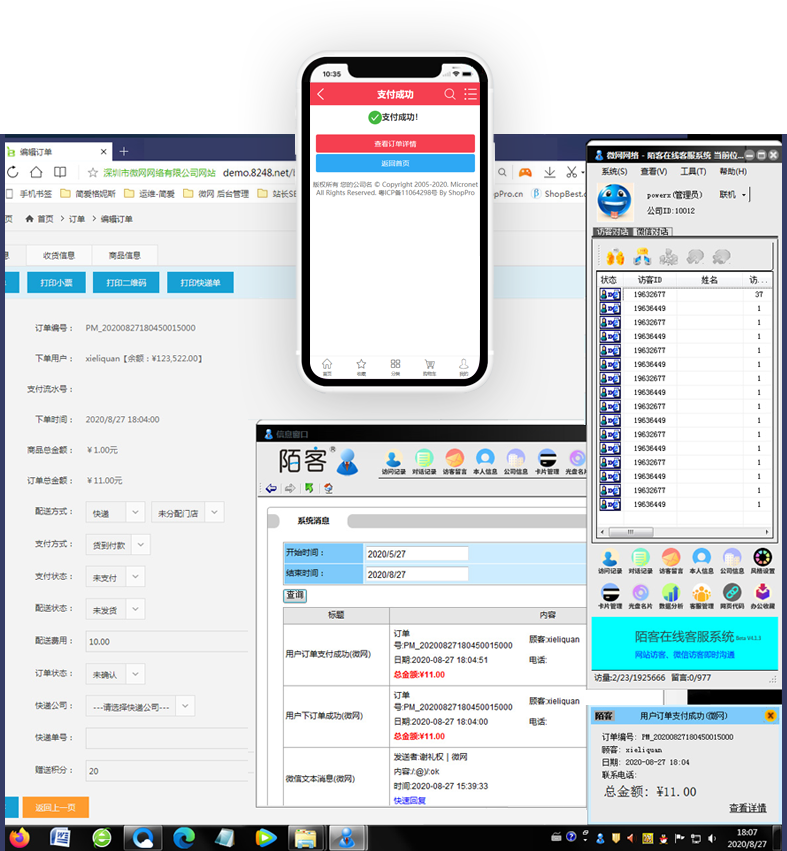
1、陌生客户资源是企业发展的最重要来源,而跟陌生客户直接接触的场景是网站、微信、小程序、APP、H5等。您的产品是否吸引客户这些场景几乎成为唯一也是最关键的途径。
2、陌客让企业的网站等应用场景活起来,并赋予它们对话生机。每一个企业都不甘心错过这个稍纵即逝的最好商业时机,陌客系统应运而生。
1、微信在线客服
可以跟手机微信里的用户对话沟通。(需要微信公众号通过高级认证后有开放客服端口的支持!)
2、实时对话
网站访客无需下载和安装任何插件及客户端软件,只需轻轻点击,即可与企业人员进行实时在线交流
3、样品传送
在对话过程中,企业人员和访客可以相互传送样品图片文件,同时也可以传送其它格式文件。
4、主动对话
企业人员可以向访客主动发起对话,其中包括发出对话邀请和直接对话两种方式,使企业人员有主动发掘客户的机会。
5、离线记录
当软件没有启动或夜间不方便启动软件时,系统也可以记录网站的访客来源,并可发送邮件或发送手机短讯通知企业人员。
6、企业人员分组
在访客端相关页面嵌入相关分组访客在不同的页面访问时就有相对应的客服服务。
7、访客来源追踪
企业人员可实时查看网站(光盘)当前访客数量、来源位置及所查看页面。
8、常用语预设
企业人员可以根据自己公司的特定需求预先设定常见问题应答内容,以节省响应时间。
9、设定企业人员权限
您可以根据需要来自己定义企业人员的权限,也可以修改原有企业人员的权限。
10、历史记录查询
企业人员可在线查询历史对话记录、离线时的留言信息。
11、流量统计
企业人员可实时查看网站(光盘)的各种流量统计信息。
12、数据分析
系统可对访客信息进行归类、整理和分析。
13、批量熟客识别
即使您的客户下线后重新与您对话,他的访客名片与历史对话也不会消失,方便您的识别。并可以批量创建客户名片(适用于光盘),当访客观看光盘时可以识别该客户资料。
14、多用户对话转接
多位企业人员之间可灵活转接对话,以提高接待效率。
15、API接口开发
第三方软件平台可调用陌客mokor的API开发,实现客户端提醒的功能。
1、网页对话模式,无需安装插件
用户只需将系统生成的一段代码嵌入网站页面中,访客无须下载安装任何软件,直接点击页面交谈图标即可实现与网站客服之间文字或语音的交流。
2、访客信息跟踪,智能识别访客
客服人员可以查看任何一位访客的访客信息 、系统信息和浏览轨迹,智能识别其来源、搜索关键词及其来访次数,个性化设定访客昵称及备注信息。
登录界面
公司 ID 是注册申请 陌客Mokor 服务后由系统自动生成的号码,具有全局唯一性(正式用户,在提交公司的详细证明资料后可以更改公司ID 号,以方便记忆)。
初始的客服 ID 是注册申请陌客Mokor服务时用户制定的 ID ,该 ID 默认具有管理员的权限。管理员可对公司的陌客Mokor服务进行配置管理,创建一系列客服 ID并设置其权限角色。普通的客服 ID 不能对公司的陌客Mokor服务进行配置管理。
公司 ID 与客服 ID 一起作为登录 Mokor 的唯一标识。
在网络设置方面,陌客Mokor允许用户自定义代理服务器,系统默认将使用浏览器的代理服务器设置连接Mokor服务器,用户可以根据自己的需要进行修改,如下图所示:

消息提示系统
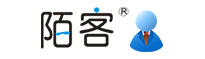
陌客Mokor有完善的消息提示系统,用户在使用陌客Mokor的同时可以进行其它的工所,当有新的消息或事件需要客服处理时,陌客Mokor会通过多种方式提示用户(冒泡窗口,声音提示,闪动图标)。同时,用户可以根据自己的喜好对消息提示方式进行个性化的配置,从而满足个人需要。
工具栏

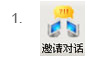
邀请访客:点击此按钮可以向选定的访客发出对话邀请,选定的访客端会弹出对话邀请图标,当访客接受邀请后可与访客进行对话。(如果访客的浏览器安装有上网助手之类的软件的话,访客端可能接受不到邀请。)
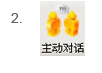
主动对话:点击此按钮后,选定访客端会直接弹出对话窗口与您对话。(如果访客的浏览器安装有上网助手之类的软件的话,主动对话可能会失败。)

接受对话:点击此按钮可以接受选定访客发出的对话请求,与选定的访客开始对话。

结束对话:点击此按钮可以结束与选定访客的对话。
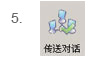
传送对话:点击此按钮可以将选定访客对话转接给其它客服人员。
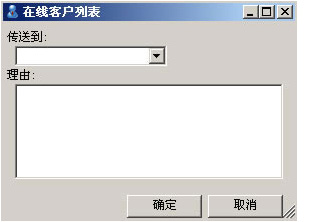
注意:
1.如果当前公司只有自己在线,则不能传送对话。
2.如果管理员处于隐身状态,而用户不是管理员,则不能传送对话
给该管理员。
状态栏

状态栏可以显示网站访问量的统计信息。
智能升级系统
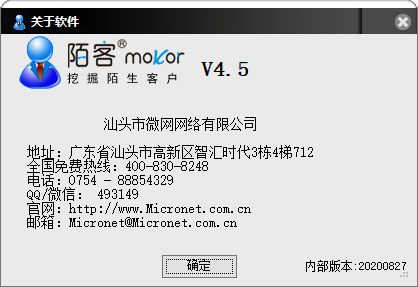
陌客Mokor有功能强大的智能升级系统,每次当程序启动时,都会自动检测是否有最新版本的陌客Mokor系统,如果有,那么就会使用陌客Mokor自带的智能升级系统自动下载新版本的软件,这就保证了用户运行的始终都是最新的版本。智能升级系统的智能性表现在陌客Mokor将只下载更新过的文件,而没有更新的文件则不会下载,这对于用户网络速度慢的情况非常有用。当然,如果陌客Mokor有重大的升级,那么就需要下载完整的安装包,但智能升级系统会使用高效的压缩算法尽量减少网络下载时间。
控制面板
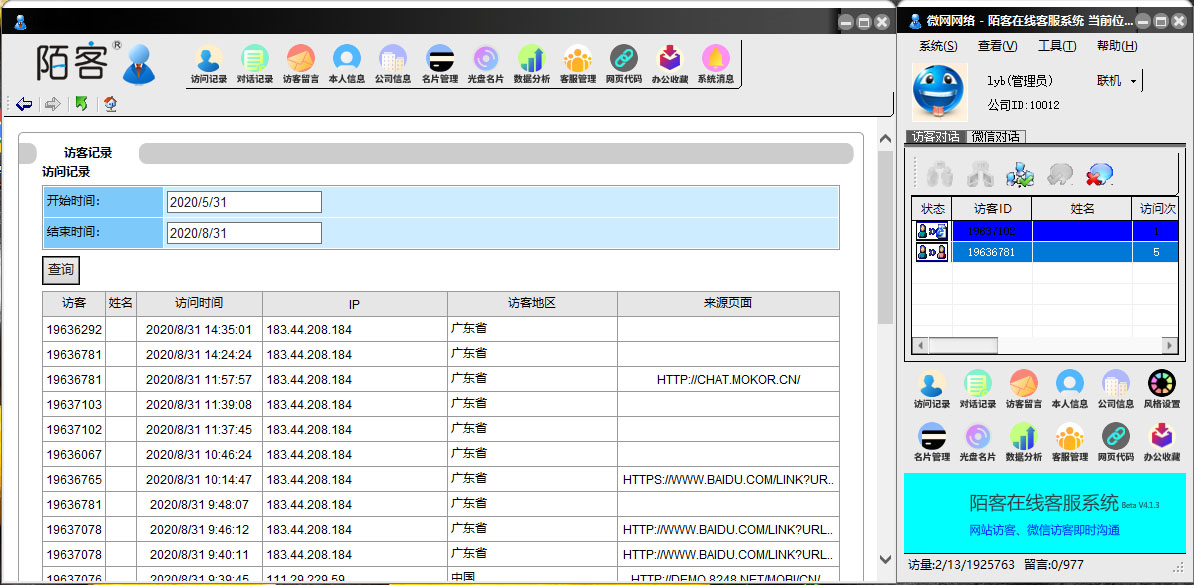
7.1.访客对话
该功能是陌客Mokor系统最重要的功能,客服的大部分工作都在此进行
7.1.1.访客队列

访客队列详细记录了每个访客的状态、 ID 、 IP 地址、地理位置、进入时刻、等待时间、最后消息时刻、离开时刻、接待该访客 的客服、当前访问网页等,客服人员通过该窗口可详细了解访客信息。
通过过滤队列功能可以清除掉非用户不感兴趣的访客(如已下线访客),在网站访问量特别大的情况下建议过滤掉浏览网站的访客 和已下线访客,这样用户可以更加快速的定位自己感情趣的访客。
关键性的访客所在的行(请求对话、和我对话、其它客服传送对话给我)将采用特定的颜色来显示。
当访客处于不同的状态(浏览网站、请求对话、和我对话等等)时,相应行左侧就会显示不同的图标进行标识。当用户在行上面双 击鼠标时,触发的行为将取决于访客所在的状态,下面的表格列举出了这种对应关系:
Micronet Mokor 状态表
访客状态
浏览网站
请求对话
传送对话给我
其它状态
双击触发的行为
邀请访客
接受对话
接受对话
无任何动作
当客服同时与多个访客进行对话时,在不同的访客对话之间快速切换就显得非常重要。用户可以通过使用快捷键来完成该项工作,
系统默认的快捷键是 Alt+Z ,当然用户可以根据自己的需要进行自定义设置。

7.1.2.对话栏

访客对话栏的左边提供了三个辅助对话工具(包括“访客来源”、“推送链接”、“常用语”)。“访客来源”中可以查看到访客所在的 IP 地址和地理位置,由于 Mokor 采用的是商业的 IP 库,因此地理位置的准确度是非常高的,同时,如果访客通过某个搜索引擎进入了网站,那么在这里还可以看到用户所使用的搜索引擎和查询的关键词;“推送链接”可预先设定常用链接和公司链接等网页地址,当需要时可双击选择链接地址,然后直接推送给访客(如果因为某种原因没有成功,则显示这个推送的链接,访客可以点击这个链接打开网页。),方便访客;“常用语”可预先设定“欢迎语”、“常用语”、“告别语”等格式化的语句,当需要时可双击相应语句,就会在“信息输入栏”中显示,快速回复访客。右边为访客实时对话窗(包括对话信息记录栏、字体设置栏 < 含“实时查看”按键 >、信息输入栏)。“对话信息记录栏”显示与正在对话访客的所有对话记录;“字体设置栏”可通过相应设置改变字体大小及色彩等,该栏中的“实时查看”按键点击后,可同步查看访客正在输入的信息,为回复提前做好准备; “信息输入栏”显示您正在输入的信息。Mokor 支持用户发送消息的快捷键设置,用户可在“系统 -> 设置 -> 其它 ” 中设置发送消息的快捷方式。
7.1.3 历史对话
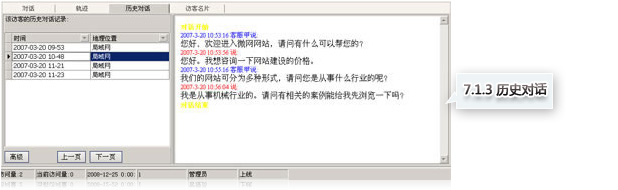
该栏可以查看与访客的对话聊天记录。历史对话(什么时候访问,访客所在的地理位置)可以让客服实时了解到访客在网站上的
活动状态。
7.2.客服对话
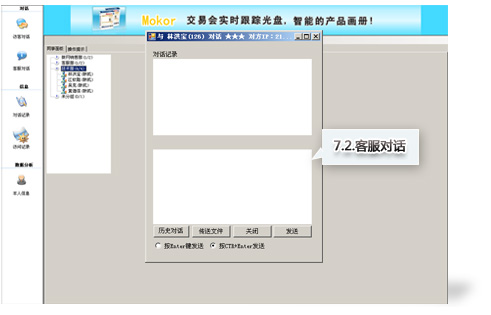
左边为公司的客服列表,每个客服的状态用不同的图标显示,当前用户自己的图标并不会显示在该栏中,通过双击客服列表中的相
应项,用户可以和其它客服进行对话。
7.3.访客留言

用户可查看网站访客留言,显示网站访客的姓名、电子邮件及留言内容,并通过该页面快速回复邮件。
7.4.对话记录
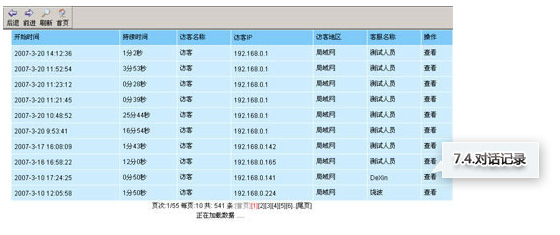
查看对话的历史记录,客服人员可以查看特定时间段所有客服的对话记录。
7.5.公司信息
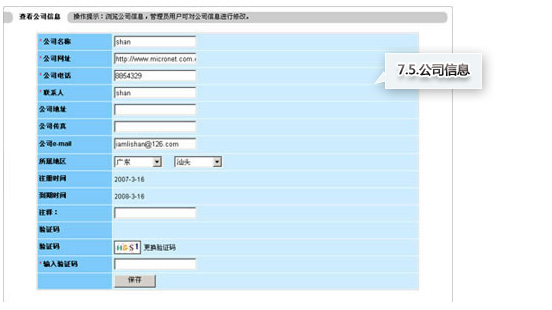
修改公司的基本信息、访客端欢迎语、等待消息等。该功能只对管理员可见。
7.6网页代码
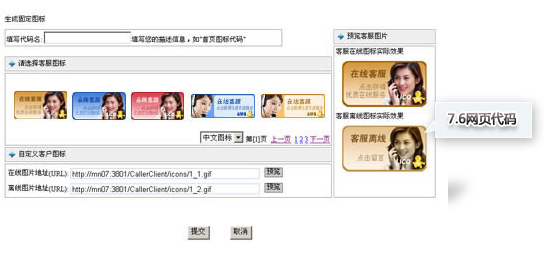
7.7.客服管理
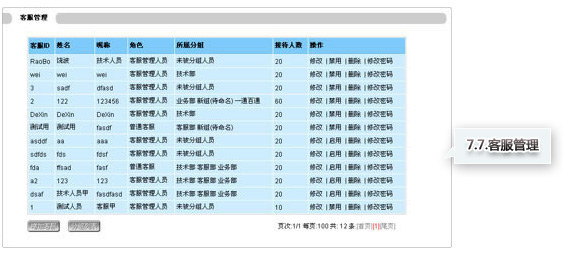
管理配置公司的客服人员。该功能只对管理员可见。
7.8.本人信息

客服可通过此页面修改个人信息。
7.9.常用语设置
提供常用语管理的快捷操作。该功能只对管理员可见。
7.10.客服状态

右键单击系统状态图标会打开一个弹出菜单栏,点击不同的菜单选择不同的功能和状态。
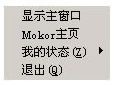
在默认情况下,当计算机处于空闲状态5分钟后,系统会自动的将客服的状态修改为离开状态,这这样可以避免访客请求对话后长
时间无人应答。当计算机处于活动状态后,系统会自动的将客服的状态恢复为更改前的状态。
自定义客服权限
对于原有客服,如果想变更他的权限,可以在客服管理中选择要修改的人,再点击角色旁边的蓝色显示权
限,修改权限后单击保存。 对于新增客服,则可以在客服管理中点新增客服人员:如果是要加默认权限的一般客服可以直接点击保存。如果想要自定义客服,则点击显示权限,然后选择要为此客服分配权限前打勾之后,单击保存。对于原有客服,如果想变更他的权限,可以在客服管理中选择要修改的人,再点击角色旁边的蓝色显示权限,修改权限后单击保存。 对于新增客服,则可以在客服管理中点新增客服人员:如果是要加默认权限的一般客服可以直接点击保存。如果想要自定义客服,则点击显示权限,然后选择要为此客服分配权限前打勾之后,单击保存。
快捷导航栏

不管用户切换到那个功能模块,快捷导航栏总是可见的的,但有新的消息到来时,相应的项会不断闪动,用户通过选择相应的项就可以快速的定位到访客队列中相应的访客所在行,从而进行合适的处理。
短信留言
进入风格设置,在留言信息设置的全局设置中,有三种留言功能设置选项,分别为:默认、自定义和禁用,用户可根据自己的需要进行任一项的设置。
10.1默认选择默认项,可进行以下设置:
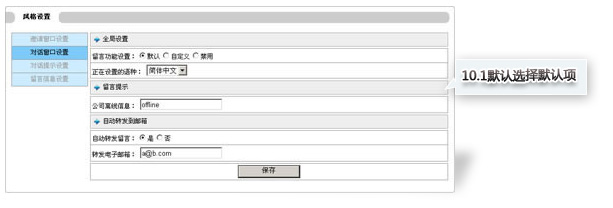
10.1.1 留言提示——可以设置公司离线信息以及语种。
10.1.2 自动转发到邮箱——可以设置留言是否转发到邮箱,以及邮箱的地址。
在所有客服离线的情况下,开启短信留言功能后,访客端的留言窗口中多了“同时将留言发送到手机”的选项,默认情况下为选中,只有当该选项被选中时,留言才能成功发送到指定的手机上,否则只能留言到Mokor客服系统中或者指定邮箱(自动转发留言到邮箱功能开启)。如果未购买短信套餐、短信已用完或者短信功能被关闭,则留言窗口中就不会有“同时将留言发送到手机”的选项。
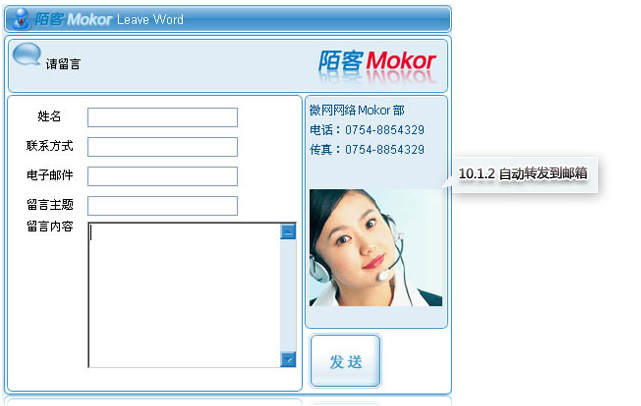
在公司的短信剩余条数处于3至10条之间的情况下,则每当有一条留言短信发送到指定手机上的同时,还会有一条系统短信发送到指定的手机上,提示用户短信余额不足,请及时充值。
用户根据自己的需要对各项设置完后,点击“应用”按钮,即可生效。访客端点击离线图标进行留言时,直接进入系统默认留言窗口进行留言。
10.2 自定义
10.2.1 留言地址
10.2.2 留言窗口大小

用户可以根据自己的需要在自定义设置中指定访客留言的地址以及留言窗口的大小,点击“应用”按钮,即可生效(注意:此时的地址之前一定要加上http://)。访客点击离线图标进行留言,此时留言窗口即为用户所指定的留言页面,大小也为指定值。(注意:自定义留言只能留言到指定的地址,该项中没有留言提示、留言转发到邮箱以及留言转发到手机功能)
10.3 禁用
“禁用”项针对无需留言的用户所设计的,选择“禁用”项后,无任何设置项,点击“应用”按钮,即可生效。
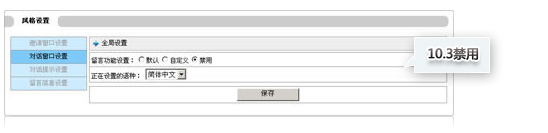
访客点击离线图标,即刻弹出提示窗口,提示“留言已经被取消”。
有了陌客在线客服系统就能完美管理贵公司的客户资料并能与之保持良好沟通,是企业进行在线咨询、在线客服的有力工具,可即时与手机微信端的用户对话沟通,让您不会错过每一个手机里的客户。赶紧来下载吧!
查看全部
同类推荐
精品推荐
网友评论
同类下载

Visual Studio Code54.85M585人在玩VisualStudioCode下载介绍...
下载
汤姆直播弹幕助手3.09M469人在玩汤姆直播弹幕助手下载介绍汤姆直播弹幕助手...
下载
上直播36.80M467人在玩上直播下载介绍上直播客户端电脑版是一款由...
下载
蓝胖子直播助手92.47M466人在玩蓝胖子直播助手下载介绍蓝胖子直播助手基于...
下载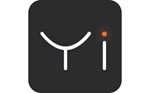
一直播开播助手54.72M465人在玩一直播开播助手下载介绍一直播开播助手电脑...
下载
石青留言发送大师3.08M341人在玩石青留言发送大师下载介绍石青留言评论群发...
下载
WebWatchBot48.40M340人在玩WebWatchBot下载介绍WebWa...
下载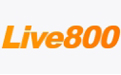
live800实时沟通平台48M279人在玩live800实时沟通平台下载介绍Liv...
下载
EasyLiao智能在线客服系统119.70M197人在玩EasyLiao智能在线客服系统下载介绍...
下载
火烈云客服86.10M196人在玩火烈云客服下载介绍火烈云客服官方版是一款...
下载
0条评论